
کله چې د میزونو سره کار کوئ، ځینې وختونه تاسو باید د دوی جوړښت بدل کړئ. د دې پروسې لپاره یو له اختیارونو څخه د تلویو ترکیب کول دي. په ورته وخت کې، ګډ شوي توکي په یوه کرښه بدلوي. سربیره پردې، د نږدې کوچني کوچني عناصرو ګروپ کولو امکان شتون لري. راځئ چې هغه لارې ومومي چې تاسو په مایکروسافټ ایکسل کې د یوځای کولو ورته ورته ډولونه ترسره کولی شئ.
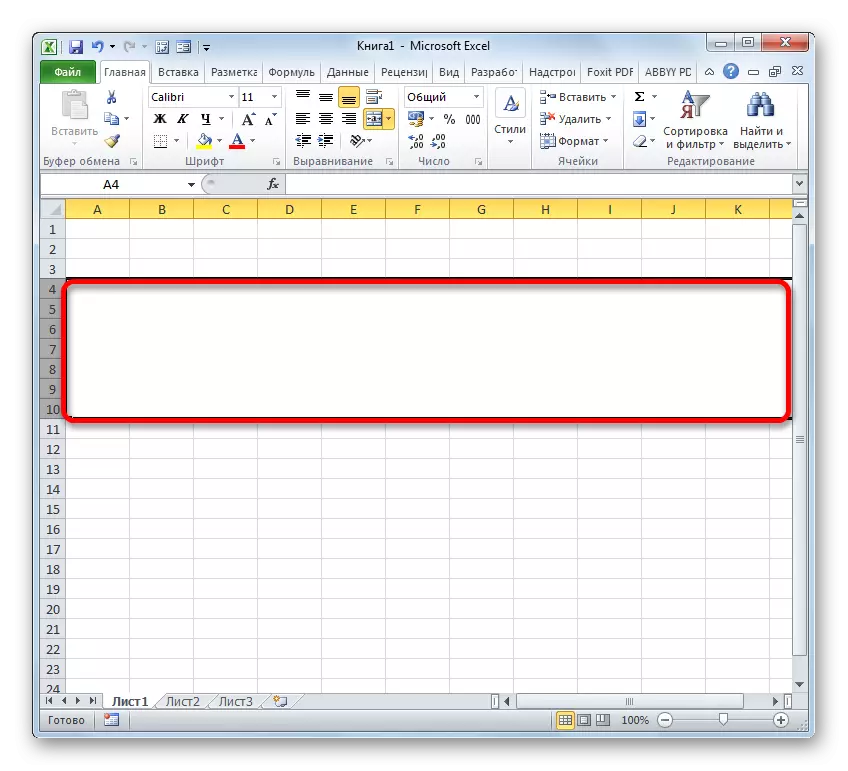
د فارمیټ کولو کړکۍ ته د اړولو لپاره بدیل اختیارونه هم شتون لري. د مثال په توګه، د تارونو په ګوته کولو وروسته، پداسې حال کې چې د "کور" ټب کې په ټیپ کې د "حجرو او ګرځنده وسیلو په بلاک کې کلیک وکړئ. د انتخاب شوي فست شوي لیست څخه، د توکي "ب format ه لرونکي ځایونه غوره کړئ ...".

همچنان، په ورته ټب کې، کور کولی شي په اوبدلو سکرو باندې کلیک وکړئ، کوم چې د "براعظت" وسیلې بلاک په ټیټ ښیې کونج کې موقعیت لري. سربیره پردې، په دې حالت کې، لیږد به د کړکۍ د کړکۍ "علامې" ټب ته مستقیم ته چمتو شي، دا چې کارونکی باید د ټوپونو ترمینځ اضافي لیږد نه وي.

تاسو کولی شئ د CTRL + 1 ګرم کیلي ترکیب په جوړولو سره هم د فارمل + 1 ګرم کیلي ترکیب جوړولو سره لاړ شئ، وروسته د مطلوب توکو غوره کولو وروسته. مګر پدې حالت کې، لیږد به په کړکۍ کې د "د حجرو ب format ه" په ټب کې پلي شي، چې د وروستي ځل لپاره لیدنه وشوه.
د هرې امتبنې لپاره، د کرښو د یوځای کولو لپاره نور ټول ګامونه باید د الګوریتم سره سم ترسره شي چې پورته بیان شوي.
2 میتود: په ربن کې د وسیلو په کارولو سره
همدارنګه یوځای کول د قطارونو په کارولو سره ترسره کیدی شي.
- له هرڅه دمخه، موږ د مطلوب کرښو انتخاب د دې اختیارونو څخه یو ته تولید کوو چې په میتود کې خبرې کول دي. بیا موږ د "کور" ټب ته لاړو او په ټیپ "ترکیب ته لاړ شو مرکز ". دا د "علامې" توکپټې کې موقعیت لري.
- له هغې وروسته، د ټاکل شوي قطار لړۍ به د پا sheet ې تر پای پورې یوځای شي. په ورته وخت کې، ټول هغه ریکارډونه چې دې ګډې لیکې ته داخل کیږي به په مرکز کې ترسره شي.

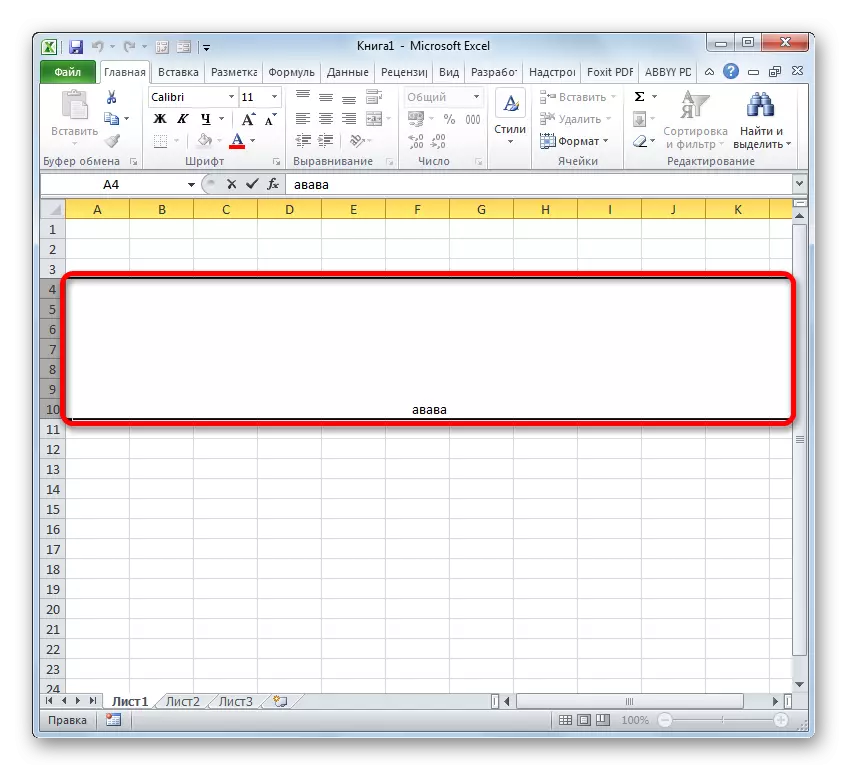
مګر په ټولو قضیو کې ندي متناسب ته اړتیا لري چې په مرکز کې ځای په ځای شي. څه باید وکړي که دا په معیاري ب in ه کې ځای په ځای شي؟
- موږ د لینکونو مهم ټکي تولید کوو. موږ د "کور" ټب ته حرکت کوو. په مثلث کې په ټیپ کلیک وکړئ، کوم چې د مرکز "ت button ۍ" ت button ۍ "په حق کې موقعیت لري. د بیلابیل کړنو لیست پرانستل شو. نوم "یوځای کړئ" نوم وټاکئ ".
- له هغې وروسته، لینونه به یو سره یوځای شي، او د متن یا شمیرو ارزښتونه به تخریب شي ځکه چې دا د دوی په ډیفالټ ب format ه کې دننه ده.


3 میتود: په میز کې د لاینونو ترکیب
مګر دا تل اړین ندي چې د پا sheet ې تر پای پورې د لاینونو ترکیب وکړي. ډیر ځله ډیر ځله، د ځانګړي جدول صبر دننه پیوست شوی. راځئ چې وګورو چې دا به څنګه وکړو.
- موږ د میز قطارونو ټول حجرې روښانه کوو چې موږ یې یوځای غواړو. دا په دوه لارو هم کیدی شي. د دوی لومړی دا دی چې تاسو کی prowse مږک ت button ۍ شرم کړئ او ټوله سیمه چلوي چې باید غوره شي.
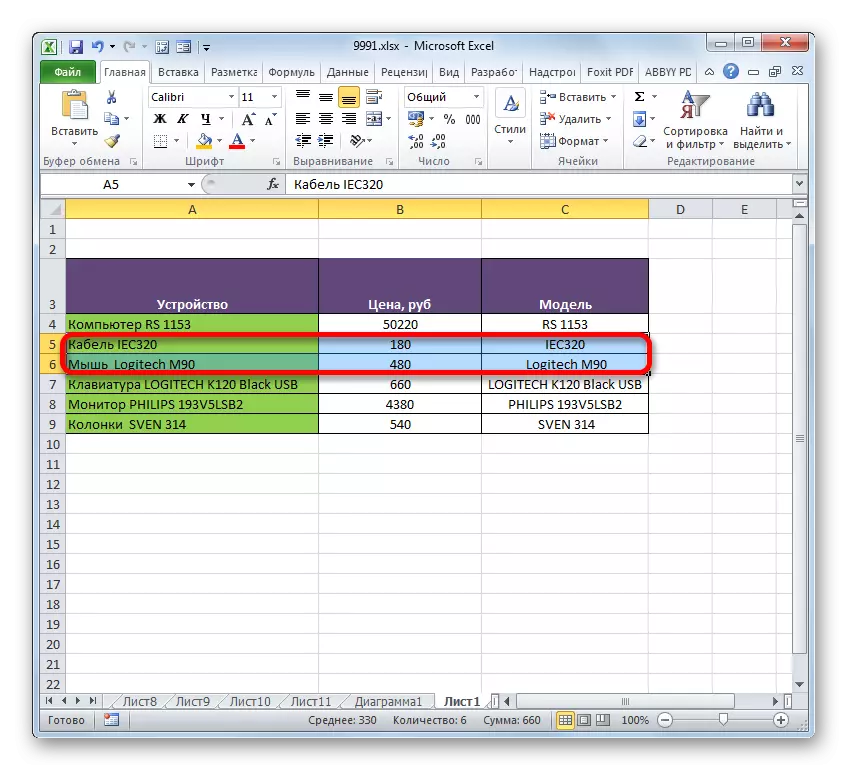
دوهم لاره به په ځانګړي ډول مناسب وي کله چې د لوی ډیټا صف په یوه کرښه کې ګډ شي. تاسو اړتیا لرئ د ګډو سلسلې د پورتنۍ کی left اړخ حجره په څنګ کې کلیک وکړئ، او بیا د شفټ ت button ۍ په نیولو سره - په ټیټ ښیې خوا کې. تاسو کولی شئ برعکس ترسره کړئ: په پورتنۍ ښیې او ټیټ کی left اړخ حجره کلیک وکړئ. اثر به په مطلق ډول ورته وي.
- د انتخاب انتخاب وروسته، د هر ډول انتخابونو له لارې چې په 1 میتود 1 کې تشریح شوی، د حجرې ب ting ه کې. دوی ټولې ورته ورته کړنې تولیدوي چې په اړه یې یو څه خبرې وې. وروسته، د میز په پولو کې لاینونه به یوځای شي. په ورته وخت کې، یوازې ډاټا د ګډو سلسلې په کی left پورتنۍ حجره کې موقعیت لري چې خوندي شي.
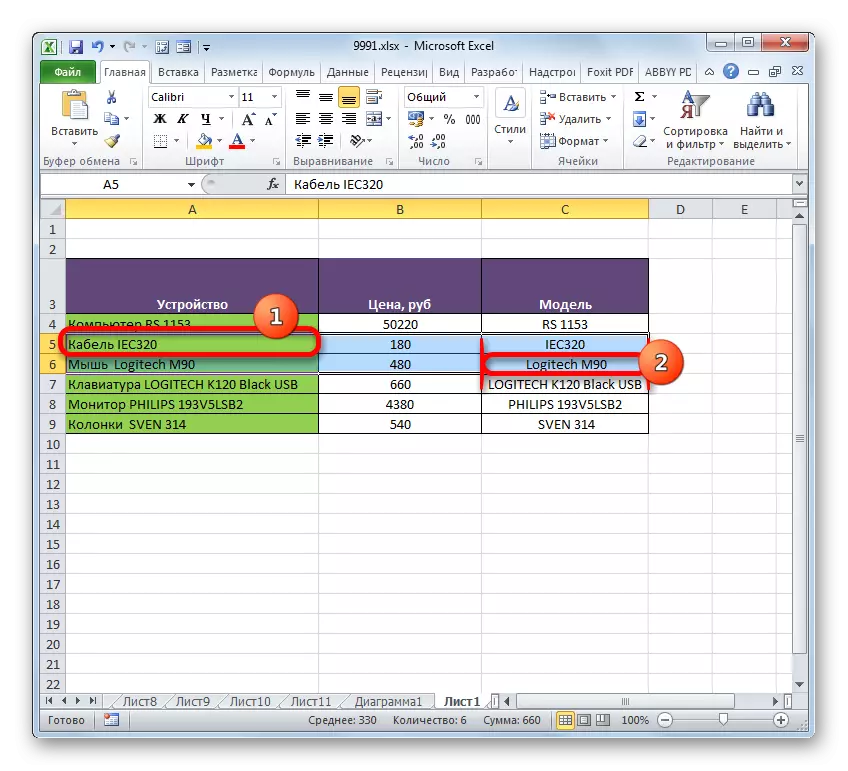
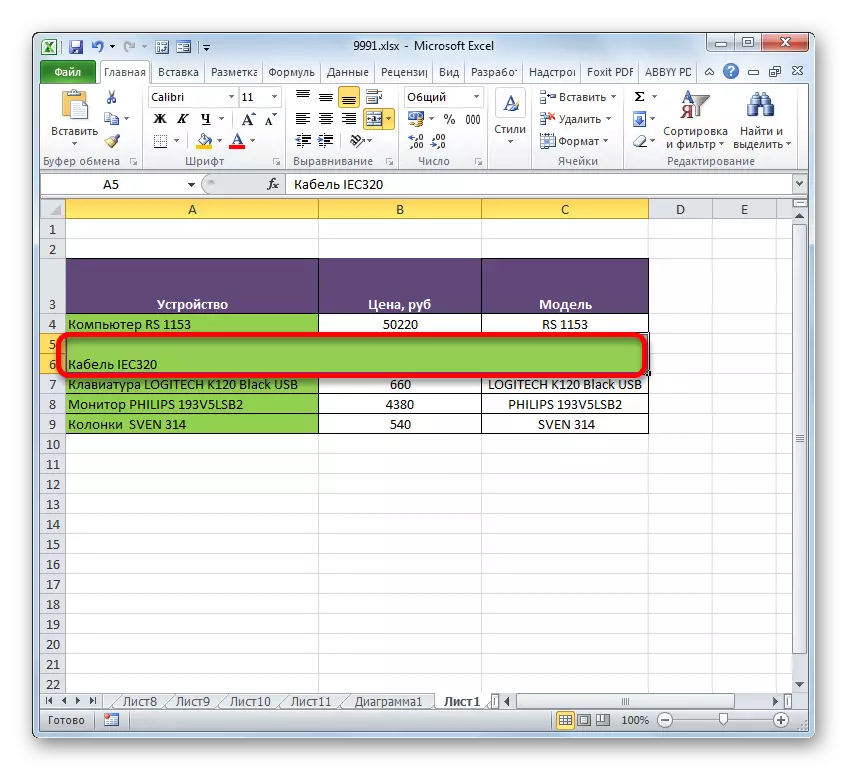
د میز میزونو کې ترکیب هم کولی شي هم د ټیپ وسیلې له لارې ترسره شي.
- موږ د مطلوب قطارونو انتخاب د هغه دوه انتخابونو څخه په میز کې تولید کوو چې پورته بیان شوي. بیا د "کور" ټب کې، په مرکز کې یوځای کیدو "ت button ۍ کې په" ترکیب او ځای کې ځای باندې کلیک وکړئ.
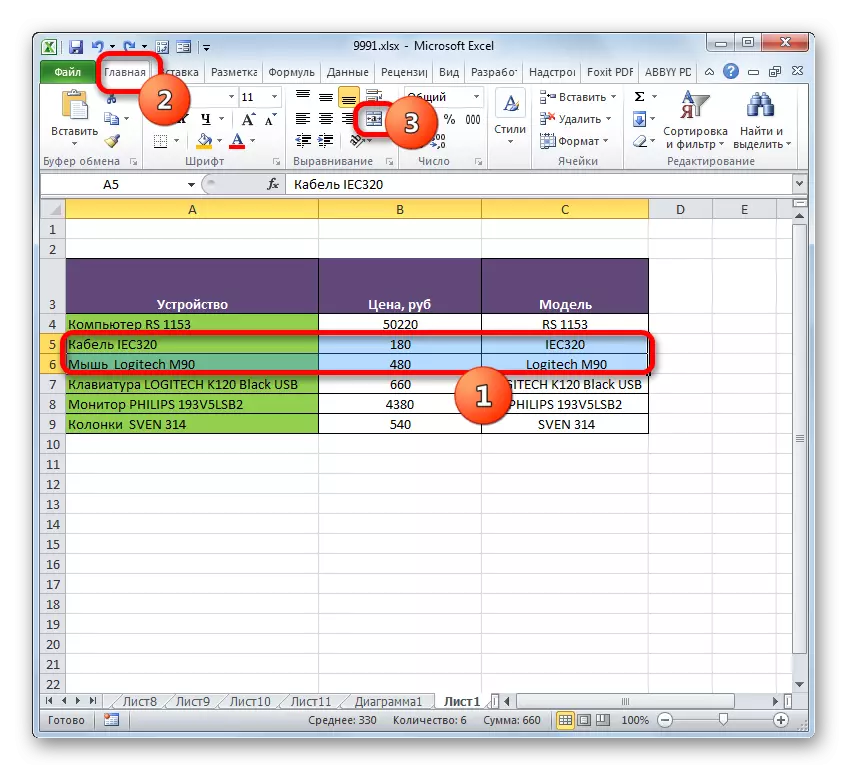
یا د دې ت button ۍ کی left اړخ ته په مثلث کلیک وکړئ، ورپسې د "یوځای کولو حجرو" توکي په کلیک کولو وروسته چې د "یوځای کولو حجرو" توکي په کلیک کولو سره پیل کیږي.
- اتحاد به د هغه ډول سره سم جوړ شي چې کارن یې غوره کړی.


4 میتود: د معلوماتو له لاسه ورکولو په لیکو کې د معلوماتو ترکیب
ټول پورتني ګډ میتودونه په دې معنی دي چې د طرزالعمل بشپړولو وروسته، ټول معلومات به په متحده ایالاتو کې ویجاړ شي، پرته لدې چې د هغه چا چې د پورتنۍ کی left اړخ ساحو کې موقعیت ولري. مګر ځینې وختونه دا د ځینې ارزښتونو ترکیب کولو ته کوم زیان نه لري. تاسو کولی شئ دا د داسې فعالیت په کارولو سره د ورته اهدافو لپاره ډیزاین کړئ.
د تار فعالیت د متن آپریټر کټګورۍ ته راجع کیږي. د دې دنده دا ده چې څو متن لیکې په یو عنصر کې ترکیب کړي. د دې ب feature ې ترکیب په لاندې ډول دی:
= ایری (متن1؛ متن 2؛ ...)
د متن ګروپ استعدادونه ممکن د شیټ عناصرو لپاره یو جلا متن یا لینکونه وي چیرې چې دا موقعیت لري. دا وروستی ملکیت دی چې زموږ لخوا به د دندې ترسره کولو لپاره وکارول شي. تر 255 پورې ورته دلیلونه کارول کیدی شي.
نو، موږ یو میز لرو په کوم کې چې د کمپیوټر تجهیزاتو لیست د هغې د نرخ سره په ګوته کیږي. موږ دنده لرو چې ټول معلومات په وسیله کالم کې موقعیت ته ننوتلم، په یوه کرښه کې پرته له زیان څخه.
- کرسر د شیټ توکي ته ولګوه چیرې چې د پروسس پایله به یې وګوري، او د "دننه کولو فنکشن" ت button ۍ باندې کلیک وکړئ.
- د دندو ویجاړول پیل کیږي. موږ باید "طبقه" دودیز "چلونکو ته لاړ شو. بل، موږ نوم "نیول" نوم او روښانه کوو. بیا په "ښه" ت button ۍ کې خټکي.
- دلیلونه د نیول شوي فعالیت دلیل ښکاره کوي. د دلیلونو د شمیر په شرایطو کې، تاسو کولی شئ د "متن" په نوم تر 255 پورې ساحې وکاروئ، مګر موږ به هغومره اړتیا لرو څومره چې قطارونه یو میز ولري. پدې حالت کې، دوی په "متن 1" ساحه کې کرسر نصبوي او، د کیپول شوي کی muskme ت button ۍ په پلورلو سره د لومړي عنصر په لومړي عنصر کې د "وسیلې" کالم کې د تجهیزاتو نوم لري. له هغې وروسته، د ټاکل شوي څیز پته به د کړکۍ په ساحه کې ښکاره شي. په ورته ډول، موږ په ترتیب سره "وسیلې" کالم په ساحه کې د "وسیلې" کالم "،" متن 4 "او" متن6 "په ساحه کې د ټاکل شوي لوی شوي عناصرو پته معرفي کوو." بیا، کله چې د ټولو شیانو پتې شي د کړکۍ په برخو کې ښودل شوي، کلیک یې د "اوک" ت button ۍ باندې کلیک وکړئ.
- له هغې وروسته، د ټولې ډیټا ب feature ه به د یوې کرښې سره وتړي. مګر، لکه څنګه چې موږ ګورو، د مختلف توکو نومونو تر مینځ هیڅ ځای شتون نلري، او دا زموږ ته مناسب نه دی. د دې ستونزې د حل لپاره، تار غوره کړئ، او بیا د "پاسټ فری" ت button ۍ باندې کلیک وکړئ.
- د دلیلونو کړکۍ بیا بیا وروسته دندو ماسټر ته دمخه لیږد پرته پیل کیږي. د پرانستې کړکۍ په هره برخه کې، د دې سربیره، د حجرې له پتې وروسته، لاندې تاثیرات اضافه کړئ:
&" "
دا څرګندونې یو ډول د ځای کولو لپاره یو ډول نښه ده چې د یو فعالیت لپاره. له همدې امله، نو په تیرو شپږمه برخه کې دا اړینه نده چې اضافه کړئ. د ټاکل شوې پروسې څخه وروسته ترسره کیږي، په "اوک" ت button ۍ باندې کلیک وکړئ.
- له هغې وروسته، لکه څنګه چې موږ ګورو، ټول معلومات نه یوازې په یوه لاین کې ندي ایښودل شوي، بلکه هم د ځای لخوا ویشل کیږي.






د څو لاینونو څخه پرته له زیان پرته د زیانونو سره د معلوماتو ترکیب لپاره یو بدیل انتخاب هم شتون لري. دا حتی اړتیا نلري چې فعالیت وکاروي، مګر تاسو معمول فورمول کولی شئ.
- په لین کې "= =" نښه نصب کړئ چیرې چې پایله به یې ښکاره شي. د کالم په لومړي عنصر باندې کلیک وکړئ. د دې پته وروسته د فارمول قطار کې ښودل شوې او د محصول حجرې کې، په کی بورډ کې لاندې بیان ولیکئ:
&" "&
وروسته، د کالم دوهم عنصر باندې کلیک وکړئ او بیا پورته څرګندونې معرفي کړئ. پدې توګه، موږ ټول حجرې پروسس کوو چې اړتیا یې باید په یوه لیکه کې ځای په ځای شي. زموږ په قضیه کې، دا ورته څرګندونه وکړه:
= A4 & "" او a5 & "او a6 او" او a7 او "" او a8 "او a9
- د پایلو ښودلو لپاره په سکرین کې د ننوتلو ت button ۍ باندې کلیک وکړئ. لکه څنګه چې موږ ګورو، د دې حقیقت سره سره چې پدې حالت کې یو بل فارمول کارول شوی، وروستی ارزښت په ورته ډول ښودل شوی لکه څنګه چې د نیولو دندې کاروي


لوست: په ایکسل کې فعالیت نیول
5 میتود: ګروپ کول
سربیره پردې، دا ممکنه ده چې پرته د دوی د جوړښت بشپړتیا له لاسه ورکولو پرته د ګروپ کرښو ته وي. راځئ چې وګورو چې دا څنګه وکړو.
- له هرڅه دمخه، موږ هغه نږدې خواړه لرونکي عناصرو ځانګړي کوو چې مینځل کیږي. تاسو کولی شئ انفرادي حجرې په لیکو کې روښانه کړئ، او لازمه نه په بشپړ ډول کرښې. له هغې وروسته، موږ "ډیټا" ټب ته حرکت کوو. په "سپور" ت button ۍ باندې کلیک وکړئ، کوم چې د "جوړښت" وسیلې پټې کې موقعیت لري. د دوه توکو په ټیټ لیست کې د کوچني لیست په چلولو کې، "ډله ..." حالت غوره کړئ.
- له هغې وروسته، یو کوچنی کړکۍ پرانيستل، په کوم کې چې تاسو اړتیا لرئ غوره کړئ هغه څه چې موږ یې په حقیقت کې ډله کوو: قطارونه یا کالمونه. ځکه چې موږ د کرښو ګروپولو ته اړتیا لرو، موږ سویچ ته مناسب موقعیت ته بیا تنظیم کوو او د "ښه" ت button ۍ کېکاږئ.
- د وروستي عمل بشپړولو وروسته، غوره کرښې به په ډله کې وصل شي. د دې پټولو لپاره، دا د شرابي همغږي کولو پینل کې د "منفي" سمبول په ب in ه کلیک کولو لپاره کافی دی.
- د دې لپاره چې د ګروپ شوي عناصرو ښودلو لپاره، تاسو اړتیا لرئ په ورته ځای کې د "+" نښه جوړه کړئ چیرې چې د "- سمبول مخکې موقعیت درلود.
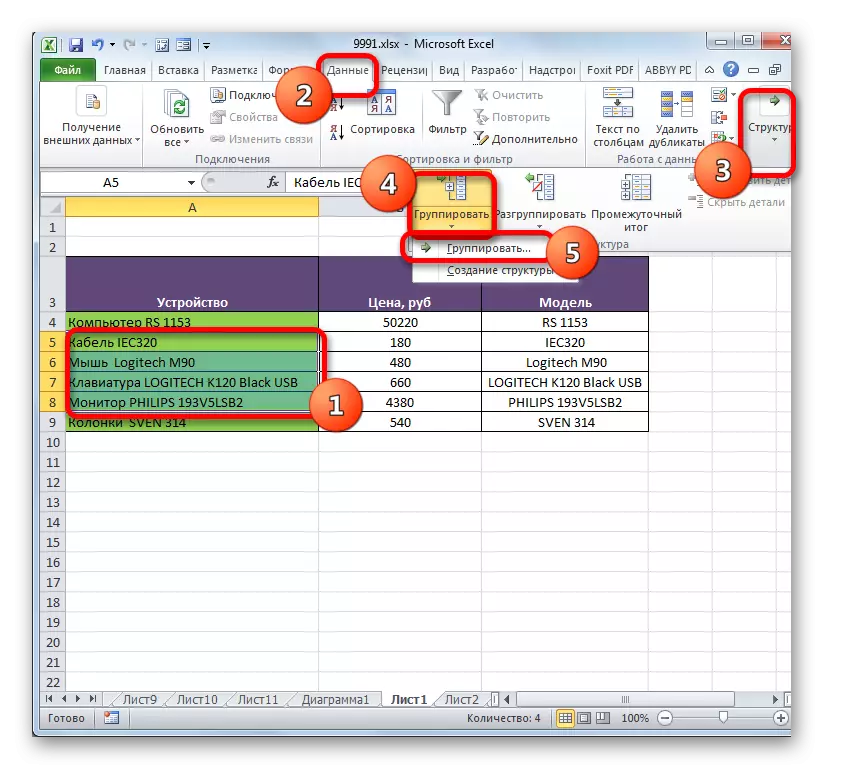

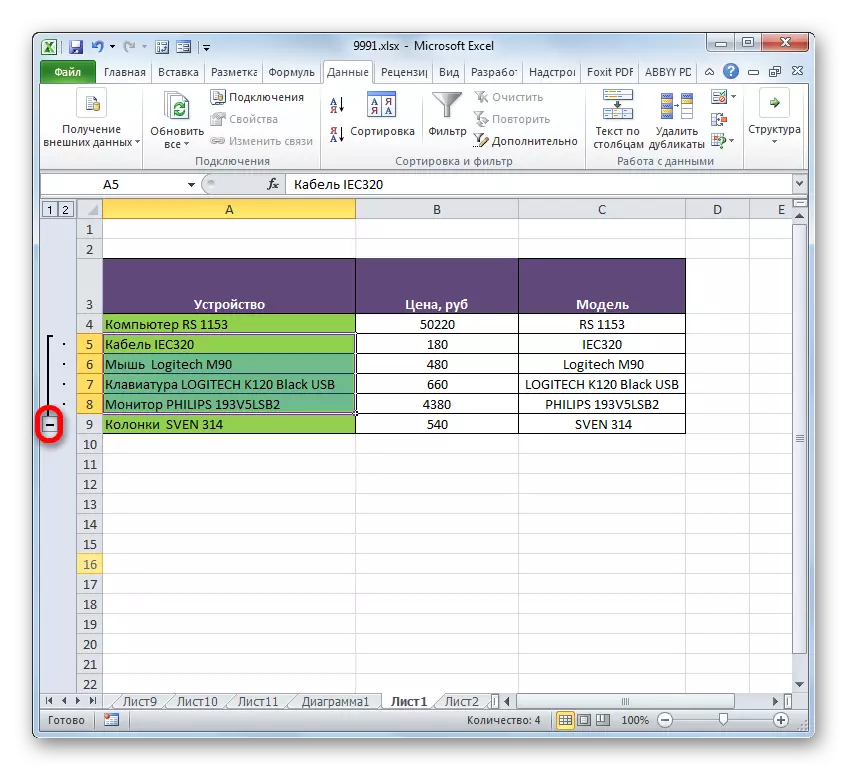

لوست: په ایکسل کې د ګروپ کولو څرنګوالی
لکه څنګه چې تاسو لیدلی شئ، په یو باندې د کرښو میتود پورې اړه لري چې څنګه د یووالي ډول ته اړتیا ده، او هغه څه چې په پای کې یې ترلاسه کوي. تاسو کولی شئ د پا sheet ې پای ته د شیټ پای ته یوځای کړئ، په میز کې، کړنلاره ترسره کړئ چې د فعالیت یا فارمول په کارولو سره، د لینونو ترسره کولو لپاره. سربیره پردې، د دې دندو ترسره کولو لپاره جلا اختیارونه شتون لري، مګر یوازې د کارونکي غوره توبونه دمخه د اسانتیا په حالت کې د دوی انتخاب لخوا اغیزمن شوي.
